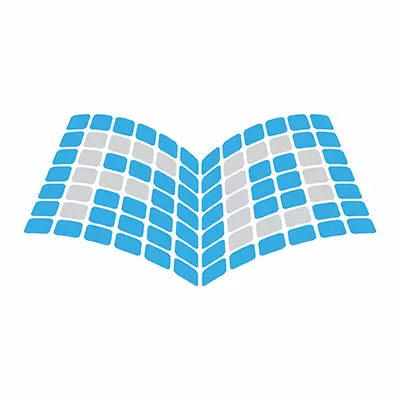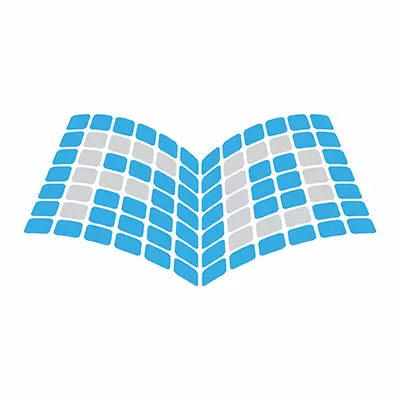
پایتون چیست؟
پایتون یک زبان برنامهنویسی همه منظوره و سطح بالا است که به گویش انسان نزدیک است و به صورت پیشرفته از شیگرایی استفاده کرد، به همین دلیل به سهولت در برنامهنویسی، شناخته شده است. این زبان یکی از زبانهای شیگرا محسوب میشود و از مدلهای مختلف برنامهنویسی، از جمله برنامهنویسی دستوری و تابعمحور پشتیبانی میکند.
اهمیت یادگیری برنامهنویسی پایتون (Python) چیست؟
پایتون یک زبان برنامهنویسی اوپن سورس است که فریمورکها و کتابخانههای فراوانی را نیز در اختیار کاربر قرار میدهد تا با توجه به نیاز خود از آنها استفاده کند. از پایتون برای اهداف مختلفی مانند توسعه وب، تجزیهوتحلیل دادهها، یادگیری ماشین، هوش مصنوعی، محاسبات علمی و… استفاده میشود.